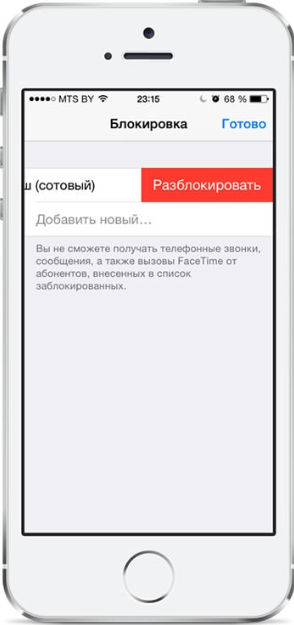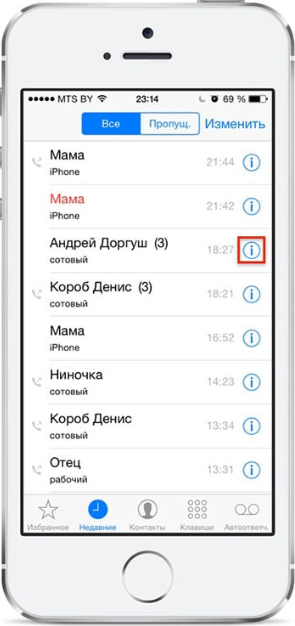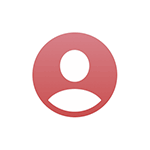
В этой простой инструкции подробно о том, как посмотреть список заблокированных номеров телефонов на iPhone и, если требуется, удалить их из этого списка, то есть разблокировать номер, также дополнительная полезная информация.
Где находится список заблокированных номеров iPhone и как их разблокировать
В приложении «Телефон» или «Контакты» искомые номера телефонов вы не найдёте. Чтобы посмотреть заблокированные контакты на iPhone потребуется выполнить следующие шаги:
- Откройте приложение «Настройки».
- Найдите в списке пункт «Телефон» и откройте его.
- Откройте пункт «Заблокированные контакты».
- В результате вы увидите список заблокированных контактов.
- Если вам потребуется убрать номер из списка заблокированных (разблокировать номер), нажмите «Изменить» справа вверху экрана и используйте кнопки удаления из списка, либо просто потяните его влево и нажмите «Разблокировать».
Помимо «Настройки» — «Телефон» заблокированные контакты можно посмотреть в настройках приложений «Сообщения» и «FaceTime».
При этом списки во всех случаях будут одинаковы, поскольку при блокировке контакта, для абонента блокируются не только телефонные звонки, но и сообщения СМС и iMessage, вызовы FaceTime.
Если несмотря на то, что вы разблокировали номера (или список заблокированных пуст), звонки не проходят, обратите внимание на следующие пункты в «Настройки» — «Телефон»:
- Заглушение неизвестных — если этот пункт включен, то вы не будете получать вызовы с неизвестных номеров: они перенаправляются на автоответчик и просто появляются в списке «Недавние».
- Блокировка и идентификация вызова — если открыть этот пункт, в нем вы увидите список приложений, для которых возможна блокировка звонков. Если важные для вас звонки не проходят, можете отключить все приложения в списке.
И еще один момент: некоторые операторы связи имеют собственные функции блокировки номеров (черный список). Если вы не находите нужный номер в списке заблокированных на вашем iPhone, теоретически он может быть заблокирован на уровне оператора.
Видео инструкция
Как видите, всё не так сложно. Хотя, возможно, более интуитивно понятным могло быть размещение доступа к заблокированным номерам где-то в интерфейсе приложений «Телефон» или «Контакты».
9 декабря 201827 мая 2022
Заблокировали контакт или телефонный номер на iOS-устройстве, а теперь хотите вернуть ему возможность звонить вам, но не знаете, где в айфоне черный список? Посмотреть заблокированный номер на айфоне и разблокировать его можно за пару секунд.
В этой статье расскажем, как найти заблокированные контакты и разблокировать их.
Как найти заблокированные контакты в айфоне и разблокировать их через Настройки
Первый метод позволяет вытащить контакт из черного списка вашего телефона через приложение Настройки. Сделать это можно через две вкладки меню, мы прилагаем инструкцию для обоих вариантов.
Редактируем черный список айфона через настройки телефона
- Откройте приложение Настройки и перейдите в раздел Телефон.
- Выберите Блокировка и идентификация вызова.
- Нажмите кнопку Править в правом верхнем углу.
- Нажмите на красную иконку слева от нужного номера.
- С правой стороны появится кнопка Разблокировать. Коснитесь ее, чтобы удалить пользователя из черного списка.
- Нажмите Готово, как только снимете блокировку со всех нужных номеров.
Как найти заблокированные контакты в айфоне через настройки FaceTime
- Откройте приложение Настройки и перейдите в раздел FaceTime.
- В разделе Вызов выберите вкладку Заблокированные.
- Нажмите кнопку Править в правом верхнем углу.
- Нажмите на красную иконку слева от нужного номера.
- С правой стороны появится кнопка Разблокировать. Коснитесь ее, чтобы удалить пользователя из черного списка.
- Нажмите Готово, как только снимете блокировку со всех нужных номеров.
Убрать номер из черного списка через приложение Телефон
Если вы заблокировали номер недавно, или помните, когда это было, снять блокировку можно и через приложение Телефон. Для этого:
- Во вкладке Недавние, Избранные или Контакты выберите нужный номер.
- Нажмите на иконку информации (маленькая i в кружке), чтобы открыть страницу контакта.
- Пролистайте в самый низ и нажмите Разблокировать абонента.
Теперь вы знаете где в айфоне находится черный список заблокированных контактов и как разблокировать абонента.
Блокировка номера
Как на айфоне посмотреть заблокированные номера и разблокировать их
Заблокировали контакт или телефонный номер на iOS-устройстве, а теперь хотите вернуть ему возможность звонить вам, но не знаете, где в айфоне черный список? Посмотреть заблокированный номер на айфоне и разблокировать его можно за пару секунд.
В этой статье расскажем, как найти заблокированные контакты и разблокировать их.
Как найти заблокированные контакты в айфоне и разблокировать их через Настройки
Первый метод позволяет вытащить контакт из черного списка вашего телефона через приложение Настройки. Сделать это можно через две вкладки меню, мы прилагаем инструкцию для обоих вариантов.
Редактируем черный список айфона через настройки телефона
- Откройте приложение Настройки и перейдите в раздел Телефон.
- Выберите Блокировка и идентификация вызова.
- Нажмите кнопку Править в правом верхнем углу.
- Нажмите на красную иконку слева от нужного номера.
- С правой стороны появится кнопка Разблокировать. Коснитесь ее, чтобы удалить пользователя из черного списка.
- Нажмите Готово, как только снимете блокировку со всех нужных номеров.
Как найти заблокированные контакты в айфоне через настройки FaceTime
- Откройте приложение Настройки и перейдите в раздел FaceTime.
- В разделе Вызов выберите вкладку Заблокированные.
- Нажмите кнопку Править в правом верхнем углу.
- Нажмите на красную иконку слева от нужного номера.
- С правой стороны появится кнопка Разблокировать. Коснитесь ее, чтобы удалить пользователя из черного списка.
- Нажмите Готово, как только снимете блокировку со всех нужных номеров.
Убрать номер из черного списка через приложение Телефон
Если вы заблокировали номер недавно, или помните, когда это было, снять блокировку можно и через приложение Телефон. Для этого:
- Во вкладке Недавние, Избранные или Контакты выберите нужный номер.
- Нажмите на иконку информации (маленькая i в кружке), чтобы открыть страницу контакта.
- Пролистайте в самый низ и нажмите Разблокировать абонента.
Теперь вы знаете где в айфоне находится черный список заблокированных контактов и как разблокировать абонента.
Источник
Как посмотреть заблокированные контакты в Айфоне
Еще некоторое время назад для блокировки нежелательного номера приходилось бы выполнять сложную настройку и целый ряд манипуляций с установкой стороннего программного обеспечения. Разработчиками iPhone функция так называемого черного списка (ЧС) доступна прямо «из коробки». Пользователь способен сделать запрет определенным номерам из телефонной книги на входящие вызовы, а также на отправку СМС. Кроме того, с помощью этой же функции возможно посмотреть заблокированные контакты в Айфоне.
Добавление номера в «Черный список»
Для того чтобы занести контакт в перечень запрещенных, на iPhone предусмотрена системная утилита в приложении «Телефон». Ищем его на рабочем столе, внутри нижней панели быстрого запуска. Для того чтобы внести контакт в запрещенные, нужно произвести несколько действий:
- Во вкладке «Недавние» (на нижней панели значков) находим требуемую запись, нажимаем по «i» напротив него.
- Пролистываем открывшуюся страничку до самого низа, находим пункт «Заблокировать абонента». Во всплывшем окошке требуется «тапнуть» по красной ссылке «Заблокировать контакт».

Теперь при попытке позвонить, «забаненный» абонент услышит короткие гудки или переадресацию на ящик голосовой почты. А при попытке отправки СМС-сообщений последние фильтруются.
Как посмотреть список заблокированных контактов
Чтобы взглянуть на полный список нежелательных абонентов, а также тех, кто звонил, требуется перейти к «Настройкам» (серому значку в форме шестеренки), далее:
- Шаг 1. Пролистать вниз перечень опций, найти пункт «Телефон». Нажать на него.
- Шаг 2. Внутри открывшейся странички жмем по «Блокировке и идентификации вызова». Откроется набор телефонов, отнесенных к перечню нежелательных.

Если смахнуть по цифрам из списка влево, откроется меню, «тапнув» по которому возможно поставить абонента в статус «Разблокированные». Кроме этого, убрать номер из «Черного списка» предоставляется из меню «Телефон». Для чего нужно перейти к настройкам номера и пролистать вниз, пока не появится функция под названием «Разблокировать».
Заключение
Опция внесения телефонов в «ЧС» на iPhone довольно удобная: позволяет быстро настроить фильтрацию нежелательных входящих вызовов и СМС-сообщений, а также заблокировать контакт в Айфоне. Вместе с тем доступно и удаление из «Черного списка». Отличительная черта такой фильтрации заключается в том, что обойти ее никак нельзя. Также в iPhone есть возможность блокировать неизвестные номера, которых нет в справочнике.
Источник
Блокировка номеров телефона, контактов и адресов электронной почты на iPhone, iPad и iPod touch
На устройстве можно блокировать номера телефона, контакты и адреса электронной почты. Кроме того, поддерживаются такие функции, как фильтрация сообщений iMessage от неизвестных отправителей и возможность пожаловаться на нежелательные сообщения iMessage.
Блокировка номера телефона, контакта или адреса электронной почты
Существует несколько способов блокировать номера телефона, контакты и адреса электронной почты.
Телефон
В приложении «Телефон» перейдите в раздел «Недавние» и нажмите кнопку «Информация» рядом с номером телефона или контактом, который необходимо заблокировать. Прокрутите вниз и нажмите «Заблокировать абонента».
FaceTime
В приложении FaceTime нажмите кнопку «Информация» рядом с номером телефона, контактом или адресом электронной почты, который необходимо заблокировать. Прокрутите вниз и нажмите «Заблокировать абонента».
Сообщения
В приложении «Сообщения» откройте разговор, нажмите контакт в верхней части разговора, а затем нажмите кнопку «Информация» . Нажмите кнопку «Информация» , прокрутите вниз и нажмите «Заблокировать абонента».
Почта
В приложении «Почта» откройте сообщение электронной почты с контактом, который вы хотите заблокировать, и выберите контакт вверху. Нажмите «Заблокировать контакт».
После блокировки номера телефона или контакта заблокированный абонент по-прежнему сможет оставлять сообщения на автоответчике, однако вы не будете получать уведомления об этом. Отправляемые и получаемые сообщения не будут доставляться. Контакт также не будет получать уведомлений о том, что его вызов или сообщение заблокированы. Если заблокировать адрес электронной почты в приложении «Почта», он переместится в корзину. Блокировка адресов электронной почты работает на всех устройствах Apple.
Управление заблокированными номерами телефона, контактами и адресами электронной почты
Чтобы просмотреть номера телефонов, контакты и адреса электронной почты, заблокированные в приложениях «Телефон», FaceTime, «Сообщения» или «Почта», выполните следующие действия.
Телефон
Перейдите в меню «Настройки» > «Телефон» и нажмите «Заблокированные контакты», чтобы просмотреть список.
FaceTime
Перейдите в меню «Настройки» > FaceTime. В разделе «Вызовы» выберите вариант «Заблокированные контакты».
Сообщения
Перейдите в меню «Настройки» > «Сообщения». В разделе SMS/MMS выберите вариант «Заблокированные контакты».
Почта
Перейдите в меню «Настройки» > «Почта». В разделе «Обработка тем» выберите вариант «Заблокированные».
На этих экранах можно добавлять или удалять заблокированные номера телефона, контакты или адреса электронной почты.
Чтобы добавить контакт в приложении «Телефон», перейдите в меню «Настройки» > «Телефон» > «Заблокированные контакты», прокрутите вниз экрана и нажмите «Добавить новый». Затем нажмите контакт, который требуется заблокировать. Чтобы добавить контакт в приложении «Сообщения» или FaceTime, перейдите в меню «Настройки» > «Сообщения» или «Настройки» > FaceTime и выберите вариант «Заблокированные контакты». Прокрутите вниз, нажмите «Добавить новый» и выберите контакт, который вы хотите заблокировать. Чтобы добавить контакт в приложении «Почта», перейдите в меню «Настройки» > «Почта» и выберите вариант «Заблокированные». Прокрутите вниз, нажмите «Добавить новый» и введите контакт, который необходимо заблокировать. Чтобы разблокировать номер телефона, контакт или адрес электронной почты, смахните строку влево и нажмите «Разблокировать».
Фильтрация сообщений iMessage от неизвестных отправителей
Можно отфильтровывать сообщения iMessage от абонентов, не сохраненных в списке контактов.
Чтобы фильтровать сообщения iMessage, перейдите в меню «Настройки» > «Сообщения» и включите функцию «Фильтрация по отправителю».
В приложении «Сообщения» появится вкладка «Неизвестные отправители», но вы не будете получать уведомления о сообщениях iMessage от абонентов из этого списка.
Информирование о нежелательных сообщениях в приложении «Сообщения»
В приложении «Сообщения» можно отмечать сообщения iMessage как нежелательные. При получении сообщения iMessage от абонента, которого нет в вашем списке контактов, вы увидите ссылку «Сообщить о спаме».
Нажмите ее, а затем — «Удалить и сообщить о спаме». Приложение «Сообщения» перенаправит компании Apple данные отправителя и его сообщение, а также удалит сообщение с вашего устройства. После этого восстановить сообщение будет невозможно.
Сообщение о спаме не блокирует последующие сообщения от этого отправителя. Если вы не хотите получать такие сообщения, необходимо заблокировать контакт.
Чтобы сообщить о нежелательных сообщениях SMS и MMS, обратитесь к оператору связи.
Источник
Download Article
An easy-to-follow guide on unblocking someone’s phone number on your iPhone
Download Article
- Using the Settings App
- Using the Phone App
- Using Messages
- Using FaceTime
- Q&A
- Tips
|
|
|
|
|
Do you want to stop blocking a phone number or contact on your iPhone? Luckily, you can can unblock calls and messages in a few simple steps. If you want to unblock multiple numbers at once, you can use the Settings app on your device. You can also unblock individual people using iOS messaging apps such as Phone, Messages, and FaceTime. This wikiHow will show you how to remove a number from your blocked list any iPhone model, including an iPhone 14, iPhone 13, iPhone SE 2022, and more.
Things You Should Know
- When you block a number, you’ll no longer receive texts or phone calls from that number.
- To unblock a number, open Settings. Tap Phone, Blocked Contacts, then Edit. Tap the red circle next to each number you want to unblock.
- When using the Phone app, tap the i next to the number. Scroll down and tap Unblock this Caller.
-
1
Open the Settings
app. This is the grey cog icon.[1]
-
2
Advertisement
-
3
Tap Phone. This will be above Messages and FaceTime, next to the phone icon.
-
4
Tap Blocked Contacts. You may need to scroll down to find this option.
- You’ll see a list of your current blocked numbers.
-
5
Tap Edit. This will be in the top-right corner.
- A red circle with a line in the center will appear to the left of the blocked numbers.
-
6
Tap the red circle next to the number you want to unblock. A red Unblock button will appear on the right side of the number.
-
7
Tap Unblock. The number will be unblocked.
- You can now receive messages and phone calls from the number.
Advertisement
-
1
-
2
Tap Recents. This will be on the bottom of the screen, between Favorites and Contacts.
-
3
Tap i next to the number you want to unblock. You may need to scroll through your Recents to find it.
- A new window will open with the contact details.
-
4
Tap Unblock this caller. This will be in blue text on the very bottom.
- The number will be unblocked. You can now receive messages and phone calls from the number.
- On the other hand, you can also find out if you are blocked.
Advertisement
-
1
-
2
Tap a conversation with the person you want to unblock. You can scroll up and down to find the contact, or you can swipe down on your screen to use the search bar.
-
3
Tap the person’s contact photo. If they don’t have an associated photo, you’ll see a grey person icon.
-
4
Tap info. This will be below the number, underneath a person icon.
-
5
Tap Unblock this caller. This will be in blue text on the very bottom.
- The number will be unblocked. You can now receive messages and phone calls from the number.
Advertisement
-
1
Open the FaceTime app. This is the app used to make FaceTime calls on your iPhone.
- By default, you’ll see a list of recent FaceTime calls.
-
2
Tap i next to the number you want to unblock. You may need to scroll through your Recents to find it.
- A new window will open with the contact details.
-
3
Tap Unblock this caller. This will be in blue text on the very bottom.
- The number will be unblocked. You can now receive messages and phone calls from the number.
Advertisement
Add New Question
-
Question
When I come to step 4, there is no Edit.
Minorite
Community Answer
You must have at least one contact in the block list, or there will be no Edit option.
-
Question
How can I search blocked calls on the iPhone 6?
You would have to block contacts individually to not receive calls from them.
Ask a Question
200 characters left
Include your email address to get a message when this question is answered.
Submit
Advertisement
-
Shopping for a new iPhone or Apple accessories? Check out our coupon site for discounts on Walmart products.
Thanks for submitting a tip for review!
Advertisement
About This Article
Thanks to all authors for creating a page that has been read 259,668 times.
Is this article up to date?
Как ни странно, но заблокировать номер телефона на гаджете под управлением iOS проще, чем его разблокировать. Изъять контакт из списка блокировки всё-таки возможно и довольно просто. Существует 3 способа разблокировать контакт на iPhone и iPad.
С помощью приложения «Настройки»
Данный путь включает сразу 2 способа и отвечает за извлечение контакта из чёрного списка посредством меню «Настройки». Разблокировать контакт в данном случае можно двумя методами, они описаны ниже.
Посредством настроек смартфона
Алгоритм действий:
- Открыть меню «Настройки» и перейти в графу «Телефон».
- Сделать тап по элементу «Блокировка и идентификация вызова».
- Нажать на элемент «Править», который расположен в углу экрана по правой стороне.
- Среди списка нужно найти номер телефона, который следует разблокировать, и нажать рядом с ним на крестик.
- Справа от строки с номером отобразится кнопка «Разблокировать», после её касания номер сможет звонить на данное устройство.
- Тапнуть по кнопке «Готово» по завершению всей процедуры.
Через параметры FaceTime
Что нужно делать:
- Снова перейти в раздел «Настройки» и выбрать графу FaceTime.
- Найти раздел «Вызов» и перейти на страницу «Заблокированные».
- Коснуться клавиши «Править», а затем – крестика возле целевого номера.
- Нажать на новую кнопку «Разблокировать» и подтвердить действие тапом по кнопке «Готово».
Как разблокировать контакт при помощи приложения «Телефон»?
Данный способ применим только в случаях, когда пользователь установил блокировку недавно или помнит дату этого действия.
Как снять блокировку с контакта:
- Выбрать нужный телефонный номер на одной из вкладок: «Избранные», «Контакты» или «Недавние».
- Коснуться изображения рядом для получения информации. Должна открыться страница с данными о контакте.
- Прокрутить вся содержимое вкладки и внизу нажать на кнопку «Разблокировать абонента».
Любой из перечисленных способов предельно прост в использовании и позволяет извлечь контакт из чёрного списка в iPhone или iPad. Можно выбрать любой метод, результат от этого не изменится.